فرمت webp یکی از فرمت های عکس به حساب می آید که حجم کمتری دارد
5 راه برای ذخیره تصاویر با فرمت WebP با فرمت JPG یا PNG
فرمت عکس WebP، یکی از انواع فرمت های عکس است که توسط گوگل استفاده می شود، و مزایای متعددی نسبت به فرمت های دیگر عکس نظیر PNG، JPG و... دارد. یکی از این مزیت ها، داشتن حجم کمتر، با کیفیت یکسان است. با وجود این مزیت ها، فرمت های PNG،JPG و... هنوز کاربرد گسترده تری دارند و در بعضی اوقات نیاز است که عکس های با فرمت WebP، به عکس هایی با فرمت های دیگر نظیر JPG و... تبدیل شوند.
باوجود حجم کمتر فرمت webp بسیاری از سرویس ها از آن پشتیبانی نمی کنند
چرا باید فرمت WebP را تغییر داد؟
حجم عکس هایی با فرمت WebP حدود 25 درصد از عکس هایی با فرمت JPG و PNG کمتر است.
این فرمت، با وجود اینکه نسبت به فرمت های دیگری که برای عکس وجود دارند، حجم کمتری دارد، اما هنوز بسیاری از سرویس ها و نرم افزار ها از این فرمت پشتیبانی نمی کنند.
بنابرین در برخی موارد، لازم است که این فرمت، به حالت فرمت های کاربردی تر ذخیره شود. در ادامه با چند روش تبدیل این فرمت به فرمت های پرکاربرد آشنا خواهیم شد.
کیفیت عکس در فرمت webp نسبت به فرمت های دیگر تغییر زیادی نمی کند
روش های ذخیره عکس با فرمت WebP در فرمت های JPG و PNG
روش های گوناگونی برای ذخیره عکس WebP در فرمت های استاندارد وجود دارد. روش هایی که در ادامه به شما معرفی خواهیم کرد، شامل استفاده از نرم افزار ها می شوند. نگران اینکه سیستم عامل شما کدام سیستم عامل است نباشید، زیرا تلاش شده است که روش های مناسب برای تمام سیستم عامل ها شرح داده شوند.
برای تبدیل عکس های WebP به فرمت های استاندارد، می توانید از روش های زیر استفاده کنید.
استفاده از افزونه های کروم
یکی از ویژگی های مهم و کاربردی مرورگر کروم، افزونه های آن هستند که کاربرد های بسیار متنوعی دارند. یکی از این کاربرد ها ذخیره عکس هایی با فرمت WebP در فرمت های استاندارد است.
در این روش، نیازی نیست که فرمت عکس ها را پس از دانلود تغییر دهید، بلکه می توانید آنها را از همان ابتدا با فرمت دلخواه خود، نظیر JPG ذخیره کنید.
برای اضافه کردن این افزونه به مرورگر کروم خود و دانلود عکس های WebP با فرمت JPG، مراحل زیر را به ترتیب دنبال کنید:
• مرورگر گوگل کروم خود را اجرا کنید
• افزونه WebP image convertor را جستجو کنید، و آن را دانلود و نصب نمایید
• بعد از اینکه این افزونه را نصب کردید، در هنگام دانلود عکس با فرمت WebP، روی آن کلیک راست کنید، و از منوی باز شده، گزینه convert and save image as را انتخاب کنید.
نکته ای که باید در هنگام استفاده از این افزونه بدانید، این است که این افزونه در حالت عادی، عکس ها را با فرمت PNG دانلود می کند. شما می توانید با مراجعه به تنظیمات افزونه، عکس ها را با فرمت JPG نیز دانلود کنید. برای این کار، مراحل زیر را دنبال کنید:
• مرورگر گوگل کروم خود را باز کنید
• بخش مربوط به افزونه ها که به شکل یک قطعه پازل است را در سمت بالا و راست صفحه مرورگر انتخاب کنید
• افزونه WebP image convertor را باز کنید
• در منوی باز شده، کشوی روبروی WebP را باز کرده و گزینه JPG را انتخاب کنید
به این ترتیب، پس از انجام این مراحل، با انتخاب گزینه convert and save image as، عکس هایی که فرمت آنها WebP است، با فرمت JPG دانلود خواهند شد.
با مرورگر کروم می توانید فرمت webp را به فرمت jpg تبدیل کنید
استفاده از برنامه Paint ویندوز
استفاده از برنامه Paint که در سیستم عامل ویندوز وجود دارد، یکی از راحت ترین روش ها برای ذخیره عکس هایی با فرمت WebP، به شکل JPGیا حتی فرمت های دیگر است.
اگر سیستم عامل شما ویندوز است، می توانید برای انجام این کار، مراحل زیر را دنبال کنید:
• روی عکسی که می خواهید فرمت آن را تغییر دهید کلیک راست کنید.
• در منوی باز شده، با نشانگر روی گزینه open withبروید.
• در منوی باز شده، نرم افزار Paint را انتخاب کنید.
• پس از باز شدن تصویر در نرم افزار Paint، دکمه ctrl روی صفحه کلید را نگه دارید و به همراه آن دکمه S روی کیبورد را فشار دهید.
• پنجره ای باز خواهد شد که محل ذخیره تصویر را از کاربر می خواهد، در فیلد پایین File name، که Save as type نام دارد کلیک کنید، و فرمت JPG را انتخاب کنید.
توجه داشته باشید که در این روش، شما ابتدا عکس را با فرمت WebP دانلود می کنید، و سپس آن را به فرمت دلخواه خود ذخیره می کنید.
برنامه paint ویندوز آسان ترین راه برای تغییر فرمت عکس است
استفاده از نرم افزار Preview در مک
افرادی که از سیستم عامل مک استفاده می کنند، می توانند از نرم افزار Preview که به طور پیش فرض در این سیستم عامل وجود دارد استفاده کنند.
نرم افزار Preview یکی از نرم افزار های بسیار کاربردی در سیستم عامل مک است. برای ذخیره عکس های WebP با فرمت JPG یا فرمت های دیگر با استفاده از نرم افزار Preview، مراحل زیر را دنبال کنید:
• برنامه Preview را در سیستم عامل مک اجرا کنید
• در بخش نوار منو، که در سمت بالای صفحه قرار دارد، گزینه File را انتخاب کنید.
• روی گزینه Export کلیک کنید
• در پنجره باز شده، فرمت عکس، نام عکس و کیفیت آن را تعیین کنید و گزینه Save را بزنید
استفاده از نرم افزار XnConvertor
یکی دیگر از نرم افزار هایی که می توانید با استفاده از آن، عکس های با فرمت WebP را به عکس هایی با فرمت JPG تبدیل کنید، استفاده از نرم افزار XnConvertor است. این نرم افزار، برای تبدیل فرمت ها طراحی شده است و برای سیستم عامل های مک و ویندوز قابل دسترسی است.
اگر قصد استفاده از این نرم افزار را دارید، برای تغییر فرمت WebP به JPG مراحل زیر را دنبال کنید:
• نرم افزار XnConvertor را نصب کنید، و توجه داشته باشید که این نرم افزار کاملا رایگان است و هیچ نیازی به پرداخت پول برای تبدیل فرمت عکس نیست
• در سمت بالای صفحه باز شده، بر روی تب Input کلیک کنید
• در بخش Input بر گزینه Add files کلیک کنید
• عکس، یا عکس های مورد نظر خود را که فرمت آنها WebP است را انتخاب کنید
• بر روی تب Output کلیک کنید
• در بخش Format کشوی مربوط به انتخاب فرمت ها را باز کنید
• فرمت را به JPG یا هر فرمت دلخواه دیگر تغییر دهید
• گزینه Convert را در پایین و راست صفحه نرم افزار، انتخاب کنید
پس از انجام دادن مراحل بالا، عکس یا عکس هایی که انتخاب کردید، با فرمت دلخواه شما ذخیره خواهند شد.
برای تغییر دادن آدرس تصویر در مرورگر نیازی به نرم افزار خاصی نیست
تغییر دادن URL تصویر WebP در مرورگر
این روش، نیازی به نرم افزار های تخصصی ندارد، و با استفاده از آن می توانیم که تصاویر را مستقیم به صورت JPG یا PNG دانلود کنید. برای انجام این روش، مراحل زیر را باید دنبال کنید:
روی تصویری که می خواهید دانلود کنید، کلیک راست کنید و گزینه Copy image address را انتخاب کنید.
یک تب جدید در مرورگر خود باز کنید و در سرچ باکس بالای مرورگر، کلیک راست کنید و گزینه Paste را بزنید، سپس کلید Enter را فشار دهید
سپس سه کارکتر آخر آدرس عکس را که –rw است را حذف کنید
روی عکس کلیک راست کرده و گزینه Save Image as را انتخاب کنید
مقصدی را که می خواهید عکس در آن ذخیره شود را مشخص کنید
این روش، به نوعی یکی از بی دردسر ترین روش هایی است که می توان برای تغییر فرمت WebP به JPG استفاده کرد.
گرداوری: بخش کامپیوتر و اینترنت

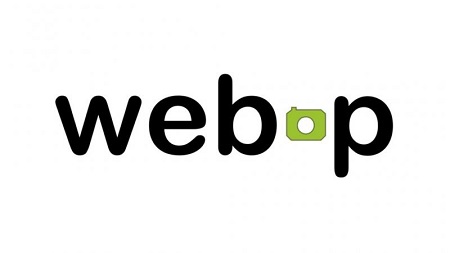
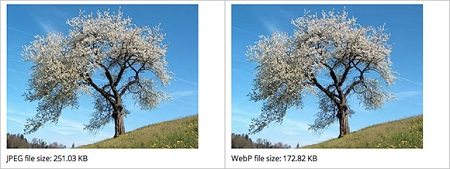
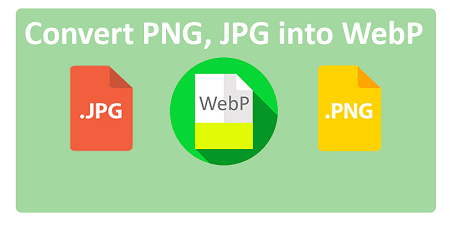
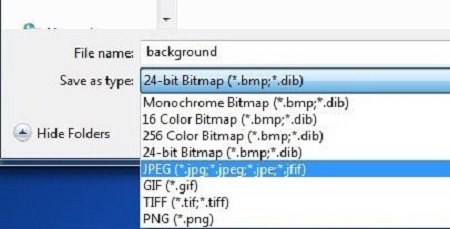


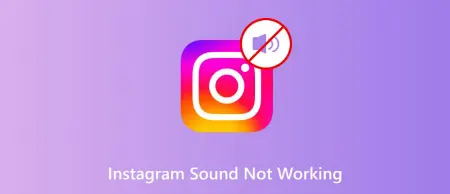

پاسخ ها